WhatsApp es genial, pero tiene una limitación importante: requiere un número de teléfono móvil para funcionar. Afortunadamente, existen algunas formas de utilizar WhatsApp sin una tarjeta SIM.
Estos métodos requieren que descargues WhatsApp en tu dispositivo, ya sea a través de Google Play Store, Apple App Store o directamente desde el sitio web oficial de WhatsApp.
Podés usar WhatsApp sin una SIM si verificás tu cuenta usando el número de teléfono móvil de otro dispositivo. Para hacer esto, descargá WhatsApp en tu teléfono móvil sin SIM e ingresá el número de tu otro teléfono móvil durante el proceso de configuración.
Cuando WhatsApp te envíe un mensaje con el código de verificación, ingrésalo en el teléfono móvil sin tarjeta SIM. También podés lograr esto usando un teléfono fijo. Sólo tendrás que solicitar una llamada, en lugar de un mensaje de texto. Podés utilizar una aplicación de SMS o VoIP.
¿Tenés otro teléfono?
Podés usar WhatsApp sin una tarjeta SIM si tenés otro teléfono móvil que funcione. Podría ser cualquier dispositivo que admita mensajes de texto o llamadas. Incluso si es un teléfono móvil básico.
Cómo configurar WhatsApp en Android sin SIM usando un segundo teléfono móvil
- Descargá y abrí WhatsApp en tu teléfono móvil sin tarjeta SIM.
- Elegí tu idioma, luego lee la política de privacidad y los términos de servicio que se ofrecen en la pantalla de bienvenida.
- Presioná Aceptar y continúa.
- Ingresá el número de teléfono móvil de tu otro dispositivo.
- Pulsá Siguiente.
- Verificá que tu número sea correcto y presiona Sí.
- La aplicación enviará un mensaje de texto a tu dispositivo activo.
- Obtené el código e ingresálo en el teléfono móvil sin SIM.
- Introducí tus datos personales y seguí las instrucciones.
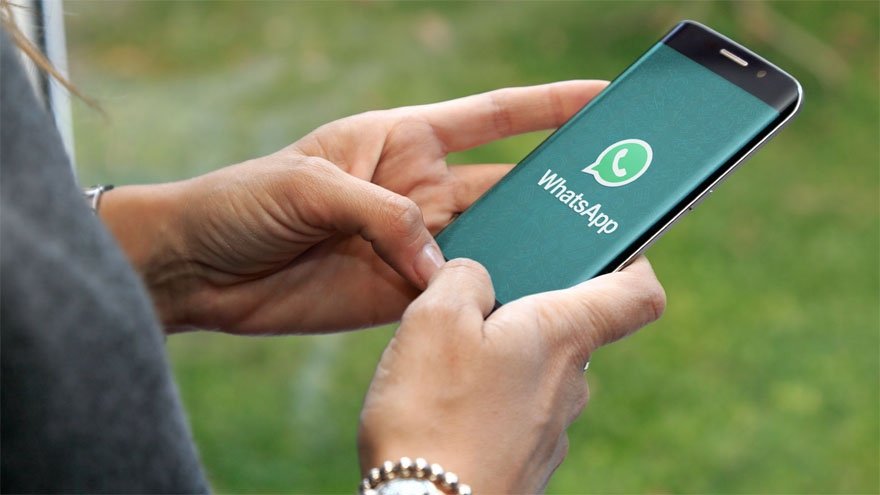
WhatsApp es la aplicación de mensajería instantánea más popular del orbe.
Cómo configurar WhatsApp en iPhone sin SIM usando un segundo teléfono móvil
- Descargá y abrí WhatsApp en tu teléfono móvil sin tarjeta SIM.
- Ingresá el número de teléfono móvil de tu otro dispositivo y presioná Listo.
- Verificá el número y seleccioná Sí.
- La aplicación enviará un mensaje de texto a tu dispositivo activo.
- Obtené el código e introducilo en el iPhone sin tarjeta SIM.
- Introducí tus datos personales y seguí las instrucciones.
Si ya tenés un teléfono móvil con WhatsApp configurado, es posible que también quieras aprender cómo transferir WhatsApp a un teléfono móvil nuevo.
Método de teléfono fijo
Este método también es sencillo, pero necesitás un número de teléfono fijo o algún tipo de número de teléfono residencial. Sabemos que últimamente escasean, pero es una forma de hacer las cosas.
Cómo configurar WhatsApp de Android usando un teléfono fijo
- Descargá y abrí WhatsApp.
- Elegí tu idioma, luego leé la política de privacidad y los términos de servicio que se ofrecen en la pantalla de bienvenida.
- Presioná Aceptar y continuá.
- Introducí el número de teléfono fijo.
- Pulsá Siguiente.
- Verificá que tu número sea correcto y presioná Sí.
- Se te pedirá que verifiques el número con un código SMS. Dado que tu teléfono fijo no recibirá ningún SMS, tocá ¿Necesita ayuda para obtener un código?
- Seleccioná la opción Llámame.
- Respondé la llamada e ingresá el código de verificación en WhatsApp.
- Seguí las instrucciones e ingresá tu información.
Cómo configurar WhatsApp en iPhone usando un teléfono fijo
- Descargá y abrí WhatsApp en tu teléfono móvil sin tarjeta SIM.
- Ingresá el número de teléfono móvil de tu otro dispositivo y presioná Listo.
- Verificá el número y seleccioná Sí.
- Se te pedirá que verifiques el número con un código SMS. Dado que tu teléfono fijo no recibirá ningún SMS, esperá a que se acabe el tiempo y seleccioná ¿Necesita ayuda para obtener un código?
- Seleccioná la opción Llámame.
- Respondé la llamada e ingresá el código de verificación en WhatsApp.
- Seguí las instrucciones e ingresa tu información.
Utilizá un número de teléfono virtual y una aplicación de mensajes de texto
No todo el mundo tiene acceso a un número de teléfono fijo o móvil secundario. Sin embargo, es posible que quieras utilizar WhatsApp sin una tarjeta SIM. Si no podés conseguir ningún número de teléfono para una llamada o verificación de texto, pero tenés acceso a una conexión a Internet, podés usar una aplicación de terceros.
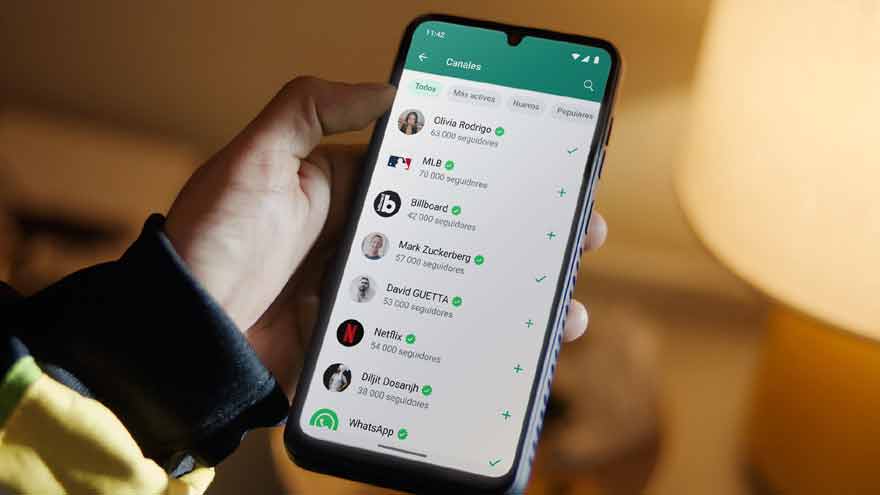
WhatsApp funge como una red social para millones de personas.
Algunas aplicaciones otorgan un número de teléfono virtual, así como capacidades de llamadas y mensajes de texto. Algunos de ellos también son gratuitos. Uno muy popular es Google Voice, pero existen excelentes alternativas. Una vez que tengas un número de teléfono, simplemente seguí los mismos pasos anteriores para registrarte en WhatsApp, pero usá tu número VoIP en su lugar.
Utilizá tu teléfono sin tarjeta SIM como dispositivo vinculado en WhatsApp
¿Sabías que podés tener la misma cuenta de WhatsApp en varios dispositivos? Necesitarás un dispositivo principal y luego podrás tener hasta cuatro dispositivos vinculados que también pueden acceder a la misma cuenta de WhatsApp.
Se cerrará la sesión de todos los dispositivos si el dispositivo principal no se conecta en 14 días. Esta es una buena opción si tenés un dispositivo principal con WhatsApp y quieras usar tu teléfono móvil sin tarjeta SIM como teléfono secundario de WhatsApp.
Cómo convertir tu teléfono Android en un dispositivo vinculado a WhatsApp
- Descargá e instalá WhatsApp en tu teléfono móvil sin tarjeta SIM.
- Iniciá WhatsApp.
- Presioná Aceptar y continúa.
- Se te pedirá tu número de teléfono. No entres en él. En su lugar, tocá el botón de menú de tres puntos.
- Seleccioná Vincular a cuenta existente. WhatsApp creará un código QR.
- Dirigíte a tu otro teléfono móvil e iniciá WhatsApp.
- Dirigíte a Configuración.
- Tocá Dispositivos vinculados.
- Seleccioná Vincular un dispositivo.
- Escaneá el código QR en tu teléfono móvil Android sin tarjeta SIM.
Cómo convertir tu iPhone en un dispositivo vinculado a WhatsApp
- Descargá e instalá WhatsApp en tu iPhone sin tarjeta SIM.
- Iniciá WhatsApp.
- Presioná Aceptar y continúa.
- Hacé clic en el ícono de menú de tres puntos en la esquina superior derecha.
- Seleccioná Vincular como dispositivo complementario. WhatsApp creará un código QR.
- Dirigíte a tu otro teléfono móvil e iniciá WhatsApp.
- Dirigíte a Configuración.
- Tocá Dispositivos vinculados.
- Seleccioná Vincular un dispositivo.
- Escaneá el código QR en tu iPhone sin tarjeta SIM.
¿Puedo usar un número para varias cuentas de WhatsApp?
Podés usar un solo número en un dispositivo principal, así como en cuatro dispositivos vinculados. Sin embargo, sólo se puede vincular una cuenta de WhatsApp a un número de teléfono. Esto significa que, si utilizás un teléfono fijo, sólo una persona de ese hogar podrá utilizar ese número de teléfono para crear una cuenta de WhatsApp.
¿Puedo usar WhatsApp en mi computadora?
No podés usar WhatsApp solo en una computadora con Windows o macOS, pero podés usar WhatsApp Web para vincular tu cuenta de WhatsApp a un navegador y usarla de forma remota. Sin embargo, todo sigue funcionando a través de tu teléfono móvil.
¿Puede WhatsApp funcionar sin tarjeta SIM?
WhatsApp necesita verificar un número de teléfono para funcionar, pero no necesariamente tiene que ser el número vinculado a una tarjeta SIM instalada en el mismo teléfono. Esto significa que podés usar WhatsApp en un teléfono móvil sin tarjeta SIM siempre que puedas verificarlo con otro dispositivo activo, o si usas el teléfono móvil secundario como dispositivo vinculado.

/https://assets.iprofesional.com/assets/jpg/2024/01/566298.jpg)